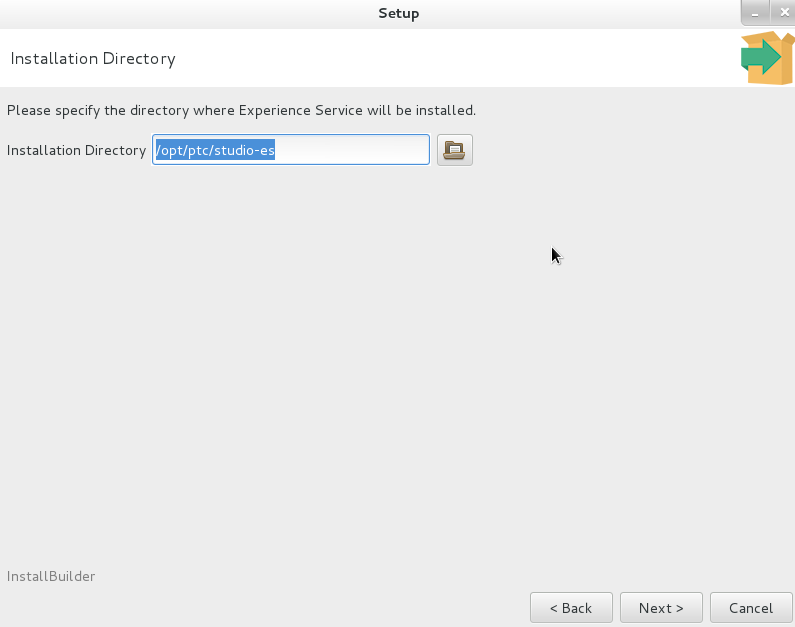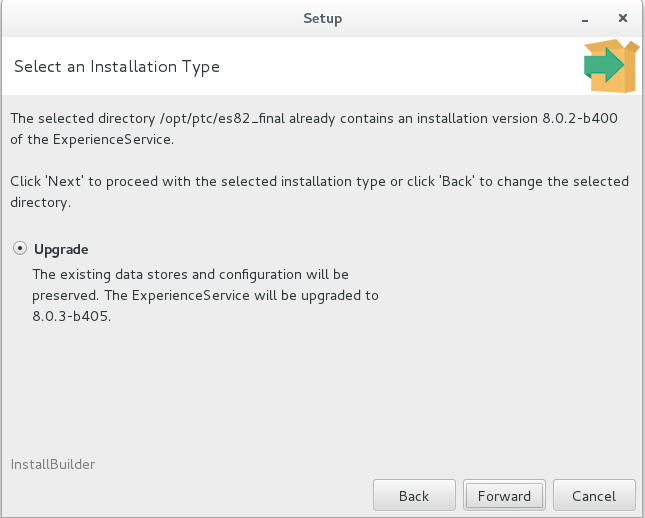Actualizar Experience Service
El instalador se puede utilizar para actualizar una instalación de Experience Service.
|
|
Experience Service debe detenerse antes de realizar la actualización. Para obtener más información, consulte Detener Experience Service.
|
|
|
La versión 8.5.6 de Experience Service para Vuforia Studio solo se puede actualizar a partir de la versión 8.3.1.
|
Antes de actualizar y prácticas recomendadas
Antes de actualizar Experience Service a una nueva versión, le recomendamos que haga primero lo siguiente.
1. Haga una copia de seguridad de la versión instalada de su Experience Service.
2. Detenga Experience Service.
3. Cierre todos los ficheros y carpetas abiertos.
Asegúrese de cerrar todos los ficheros y carpetas relacionados con Experience Service que tenga abiertos. Esto incluye lo siguiente:
◦ Comandos desde los que se ha iniciado o detenido Experience Service
◦ La carpeta de instalación de Experience Service
4. Si es posible, pruebe la actualización antes de implementarla en un entorno de producción.
Modos interactivos
Si el instalador se ejecuta en uno de los modos interactivos (xwindow, gtk, win32 o texto), aplique los pasos siguientes para completar la actualización:
1. Pulse en Siguiente en la ventana Instalar - Experience Service.
2. Seleccione Acepto los términos del Acuerdo y pulse en Siguiente.
3. En la ventana Directorio de instalación, asegúrese de que esté seleccionado el directorio que contiene la instalación que se debe actualizar. Pulse en Siguiente.
4. Seleccione Actualizar en la ventana Seleccionar un tipo de instalación para actualizar la instalación: también se puede pulsar en Atrás para seleccionar otro directorio. Pulse en Siguiente.
5. Indique las credenciales de administrador (autenticación básica) o el token de acceso (SSO) para el servidor de ThingWorx en la ventana ThingWorx Server; a continuación, haga clic en Siguiente.
6. En la ventana Listo para Instalar, pulse en Siguiente.
7. Para asegurarse de que el directorio actual contenga la versión actualizada del software, salga del directorio actual y vuelva a acceder al directorio de instalación de Experience Service.
Durante la actualización, el instalador cambia el nombre original del directorio de instalación; a continuación, crea otro directorio con el mismo nombre que el original. Debido al modo de funcionar del sistema de ficheros Unix, si hay un shell abierto con su directorio actual definido como directorio de instalación original antes de ejecutar el instalador, su directorio actual señalará al directorio cuyo nombre se ha cambiado cuando haya finalizado la actualización. Este directorio no contiene la instalación actualizada.
Modo desatendido
Si el instalador se utiliza en modo desatendido para actualizar una instalación, la opción installType debe definirse igual a upgrade y installDir debe ser igual a un directorio que contiene la instalación actual de Experience Service. Por ejemplo:
• Linux: $ <nombre del fichero de instalación>.run --mode unattended --installType upgrade --installDir /opt/es
• Windows: start /W <nombre del fichero de instalación>.exe --mode unattended --installType upgrade --installDir C:\ptc\studio-es
Al actualizar una instalación, no se puede modificar la configuración de dicha instalación. Si cualquiera de las opciones que cambiarían la configuración actual se especifica en la línea de comandos o en un fichero de opciones, dichas opciones se ignoran. Por ejemplo, en el comando siguiente, se ignoran las opciones esPort y dbType:
• Linux: $ <nombre del fichero de instalación>.run --mode unattended --installType upgrade --installDir /opt/es --esPort 3333 --dbType SQLiteHandler
• Windows: start /W <nombre del fichero de instalación>.exe --mode unattended --installType upgrade --installDir C:\ptc\studio-es --esPort 3333 --dbType SQLiteHandler